WPS Excel中隐藏功能区的方法
2023-08-30 11:17:01作者:极光下载站
wps excel是大家十分看重的表格编辑工具,该表格工具提供了批注、图表、设置单元格格式以及数据透视表等多种功能可以使用,该工具中提供的功能是非常能够帮助用户来处理相关数据的,而这些功能是直接显示在页面顶部的工具栏中的,但是由于功能太多,占用了表格页面的一些位置,那么你可以设置将功能区隐藏起来,当你需要使用的时候再将该功能区打开就好了,下方是关于如何使用WPS Excel隐藏功能区的具体操作方法,如果你需要的情况下可以看看方法教程,希望对大家有所帮助。
方法步骤
1.首选需要打开一个Excel表格,在页面中可以看到在顶部的位置是一些相关的功能选项。
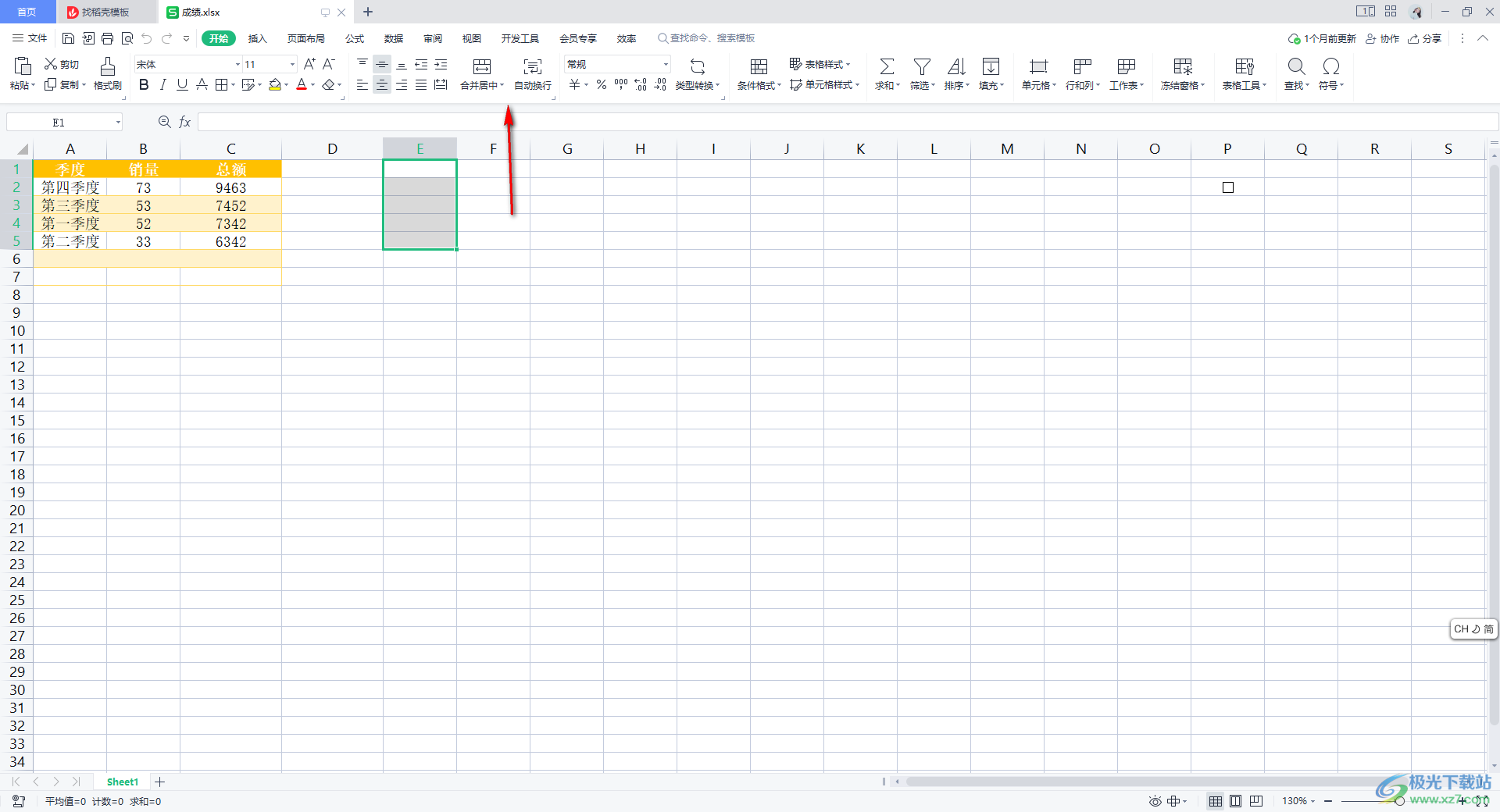
2.如果你不需要将这些功能全部显示出来,那么就可以将鼠标移动到右上角的箭头图标的位置进行点击一下。
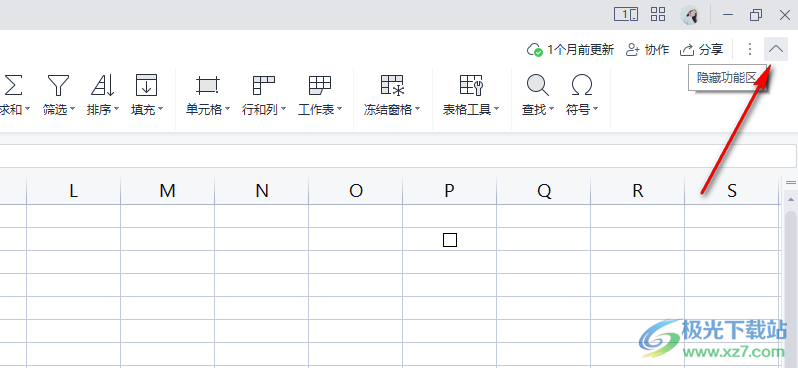
3.随后,你可以看到刚刚显示出来的工具栏窗口,目前已经全部隐藏了起来,而只留下菜单栏功能区,如图所示。
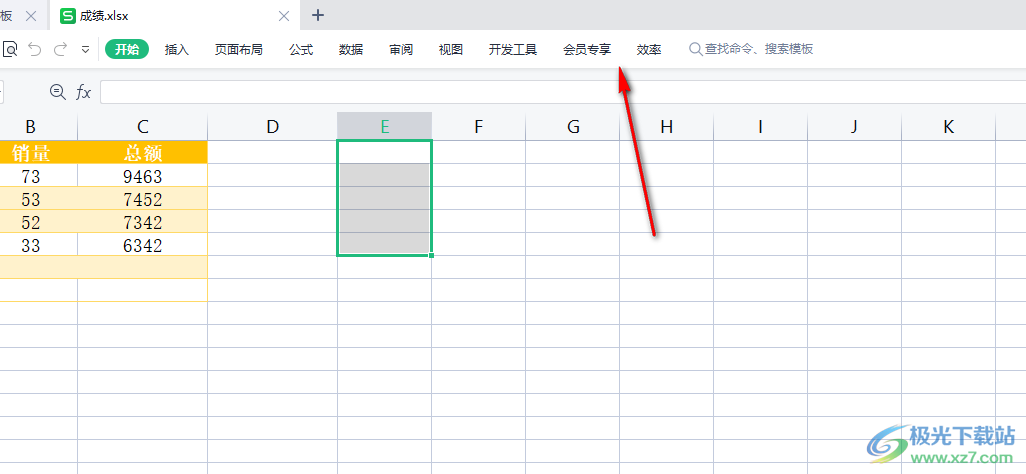
4.如果你需要将隐藏的功能区重新打开的话,那么同样将鼠标定位到右上角的箭头位置进行点击。
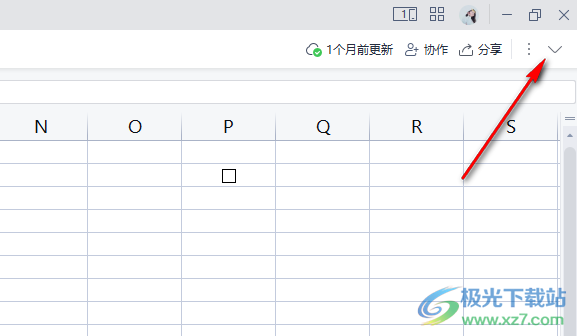
5.那么工具栏区域就会全部显示出来,这样的操作方法十分的简单。
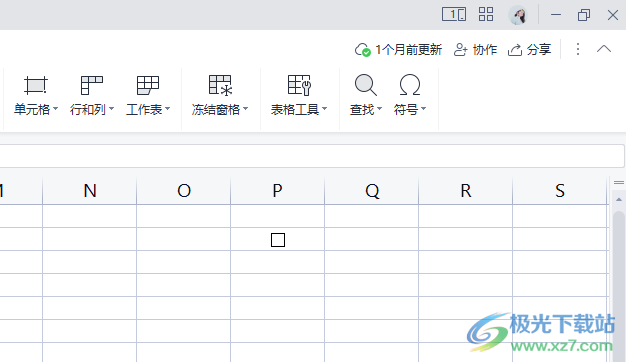
以上就是关于如何使用WPS Excel隐藏工具栏的具体操作方法,当你不需要使用到表格工具栏的时候,那么就可以通过以上这样的方法教程将其进行关闭即可,需要使用的时候再将其打开进行使用操作就好了,感兴趣的话可以操作试试。
